苹果5s内存不足提示怎么解决?清理内存方法有哪些?
苹果5s怎么设置提示内存不足
苹果5s作为一款经典的机型,至今仍有不少用户在使用,随着iOS系统的更新和应用的不断升级,内存不足的问题时常困扰着用户,虽然iOS系统本身没有直接提供“内存不足提醒”的设置选项,但通过一些间接方法,用户可以有效监控和管理设备存储空间,避免因内存不足导致卡顿或功能异常,本文将详细介绍如何通过系统设置、第三方工具以及优化技巧,解决苹果5s的内存不足问题。
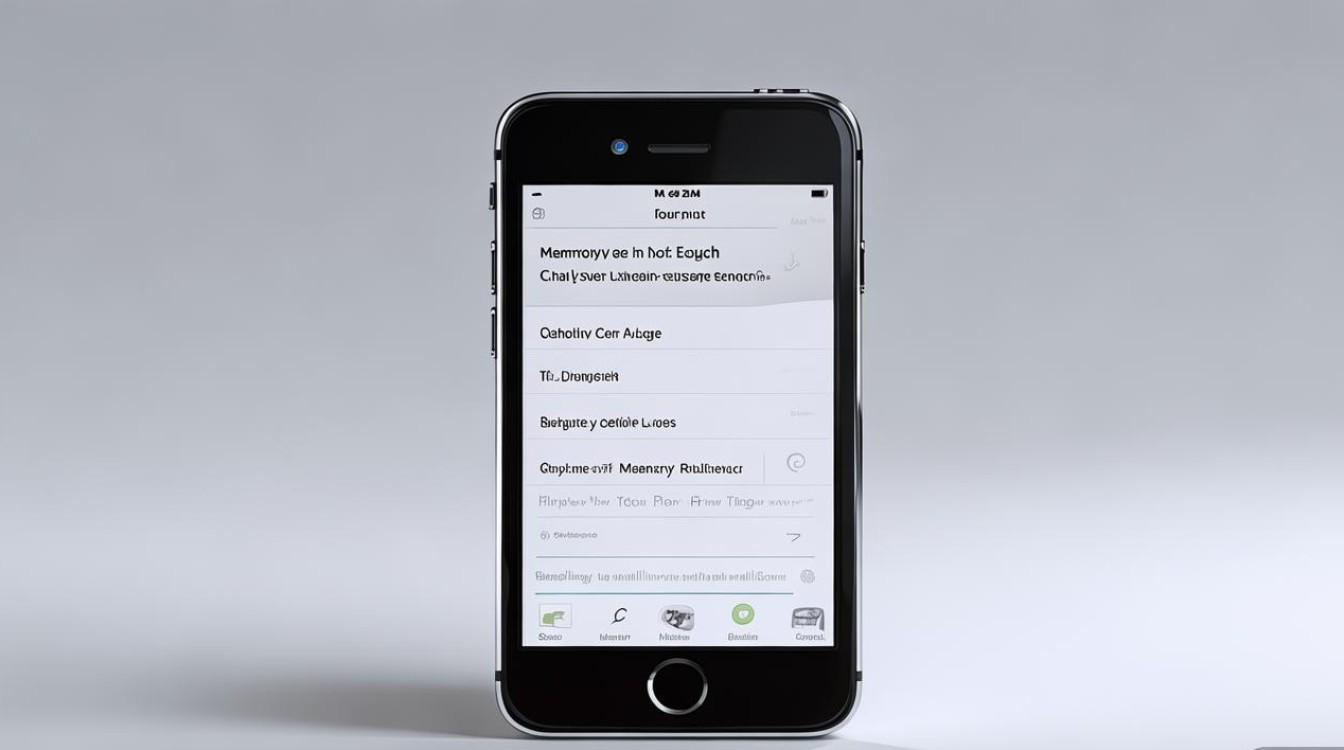
通过系统设置监控存储空间
苹果5s运行的是较旧版本的iOS系统,但自带的“存储空间”功能仍能帮助用户了解内存使用情况,以下是具体操作步骤:
-
进入设置界面:
- 打开iPhone 5s的“设置”应用,滑动至并点击“通用”。
- 在通用菜单中,选择“iPhone 存储空间”。
-
查看内存分配:
- 系统会显示总存储空间和已用空间,并列出各应用和数据类型(如“应用”、“媒体”、“信息”等)的占用情况。
- 点击具体应用,可查看其文档与数据大小,并选择“卸载应用”以释放空间(注意:卸载后应用数据将保留,需重新下载)。
-
优化存储建议:
iOS系统会自动提供“优化存储”建议,例如删除不常用的应用或缓存文件,用户可根据提示进行清理。
使用第三方工具监控内存
虽然系统自带功能有限,但通过第三方工具可以更精准地监控内存使用情况,以下是几款推荐的工具:
| 工具名称 | 功能特点 | 适用系统 |
|---|---|---|
| iMazing | 备份、管理应用和文件,支持查看详细存储分配 | iOS 9及以上 |
| PhoneClean | 清理缓存、重复文件和临时数据,释放空间 | iOS 8及以上 |
| Disk Drill | 恢复误删文件,同时分析存储空间使用情况 | iOS 10及以上 |
使用注意事项:
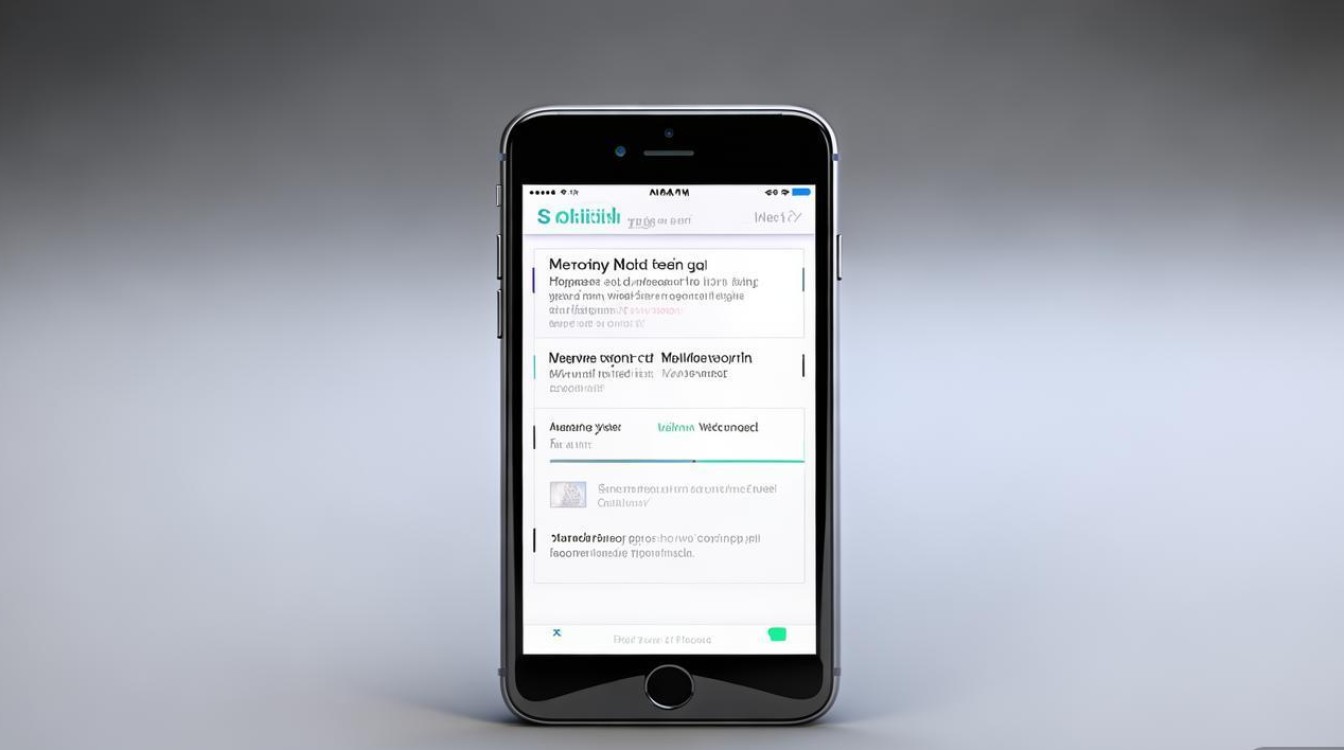
- 优先选择通过App Store下载的工具,确保安全性。
- 部分工具可能需要付费订阅完整功能,建议先试用免费版。
手动优化内存使用
除了借助工具,用户还可以通过手动操作减少内存占用:
-
清理缓存文件:
- 打开“设置” > “ Safari 浏览器” > “清除历史记录与网站数据”,可释放浏览器缓存。
- 对于微信等社交应用,进入“我” > “设置” > “通用” > “存储空间”,清理缓存或删除不需要的聊天记录。
-
关闭后台刷新:
进入“设置” > “通用” > “后台 App 刷新”,选择“关闭”或仅保留必要应用,减少后台内存消耗。
-
限制照片与视频质量:
打开“设置” > “照片与相机”,将“传输至iPhone”设置为“优化iPhone存储空间”,系统会自动压缩已备份的照片,释放本地空间。
-
删除不必要的大文件:
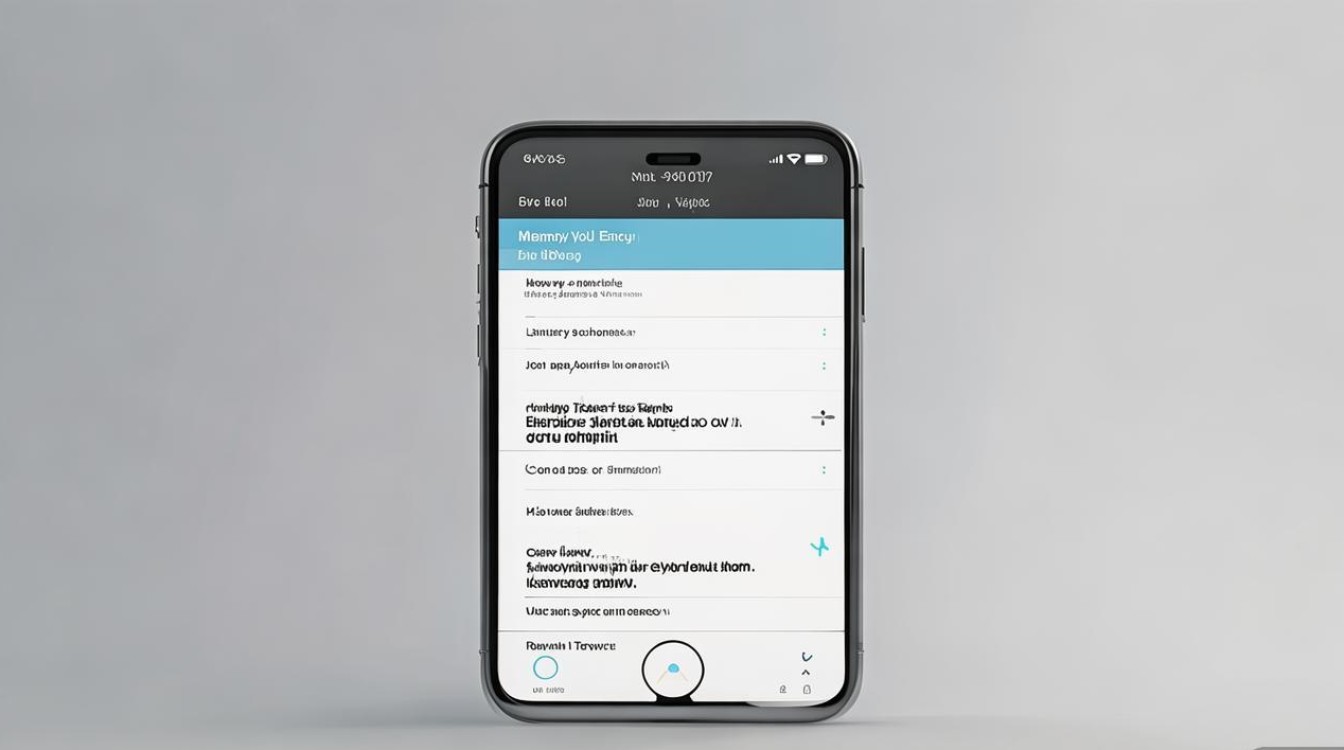
通过“文件”应用或iCloud Drive,检查并删除重复或过大的文档、视频文件。
升级系统与硬件限制
苹果5s的硬件配置较为老旧,最大仅支持16GB或32GB存储空间,且无法升级,若内存不足问题频繁出现,可考虑以下方案:
-
卸载非必要应用:
保留核心应用(如电话、信息、地图),卸载不常用的第三方应用。
-
启用iCloud云存储:
开启“设置” > “iCloud” > “iCloud 云备份”,将照片、联系人等数据同步至云端,减少本地存储压力。
-
考虑更换设备:
若内存不足严重影响使用,建议升级至支持更大存储空间的机型。
苹果5s的内存不足问题可通过系统设置、第三方工具和手动优化相结合的方式缓解,用户应定期清理缓存、卸载冗余应用,并合理利用iCloud云存储,虽然硬件限制无法彻底解决,但通过上述方法,可以显著提升设备流畅度,延长使用寿命,对于长期使用5s的用户,建议关注系统更新动态,避免因系统不兼容导致进一步问题。
版权声明:本文由环云手机汇 - 聚焦全球新机与行业动态!发布,如需转载请注明出处。












 冀ICP备2021017634号-5
冀ICP备2021017634号-5
 冀公网安备13062802000102号
冀公网安备13062802000102号